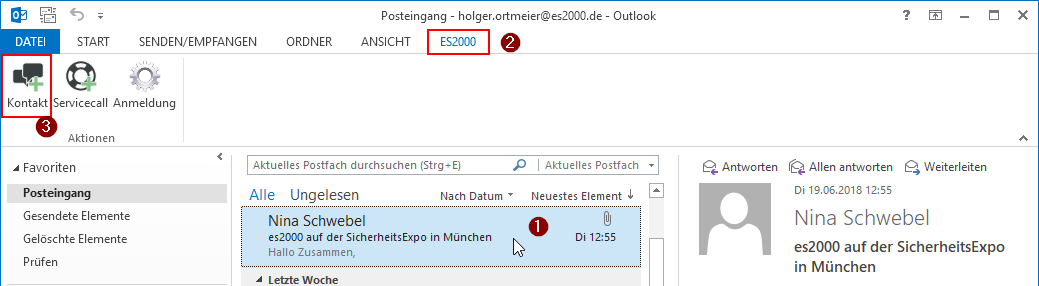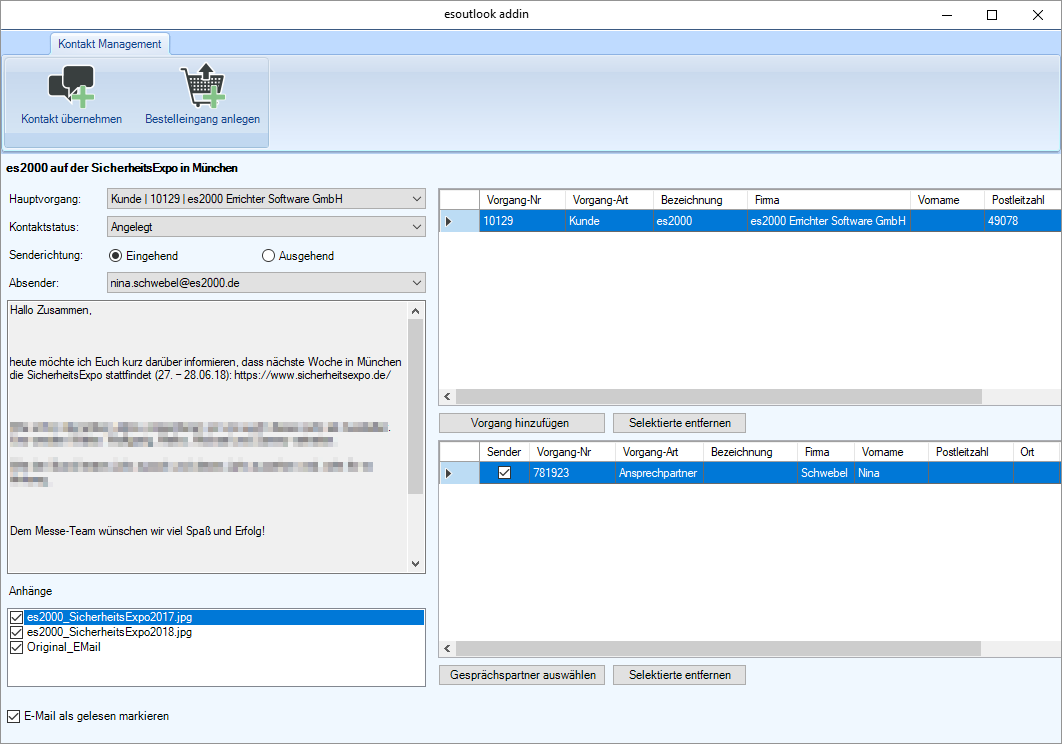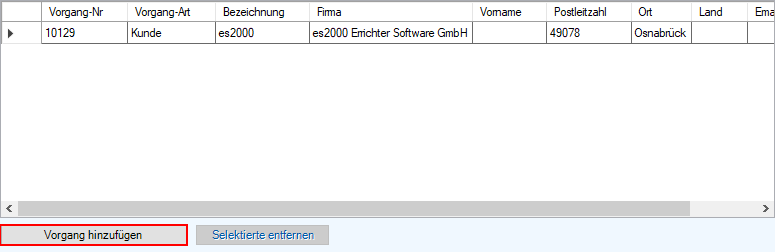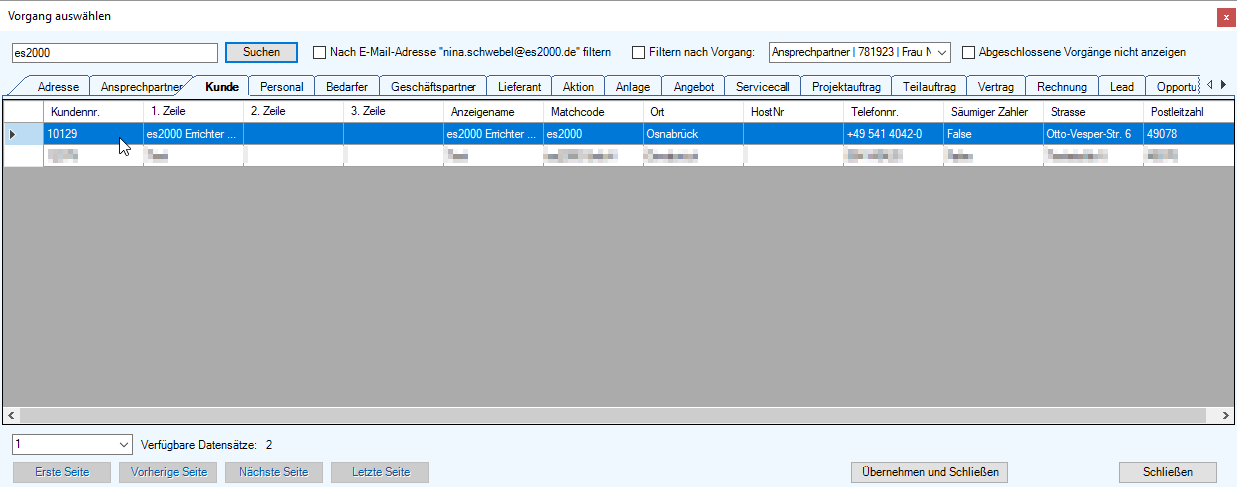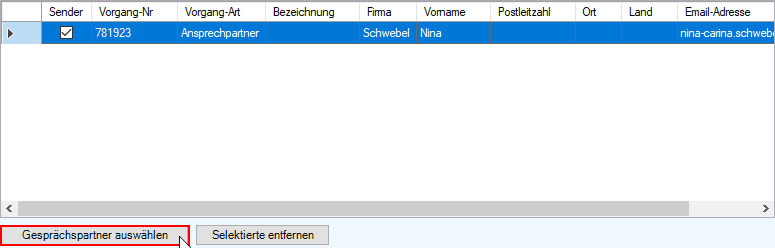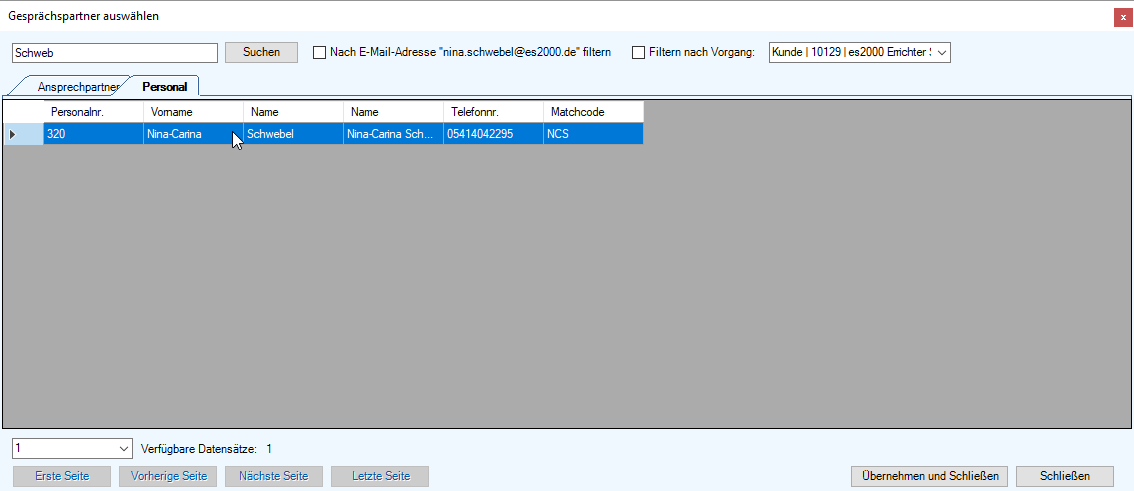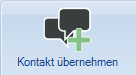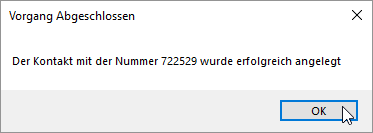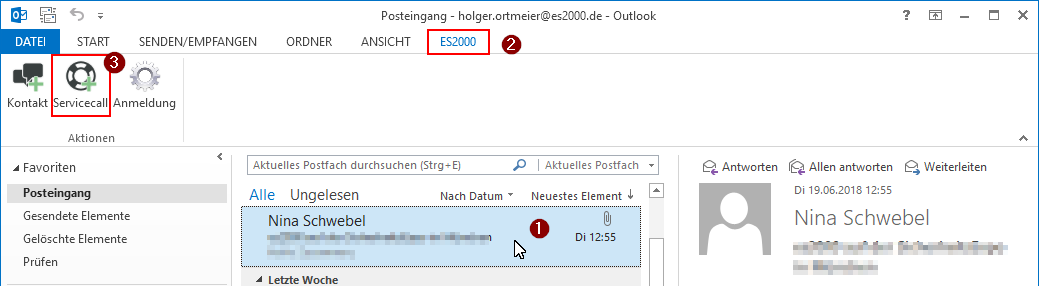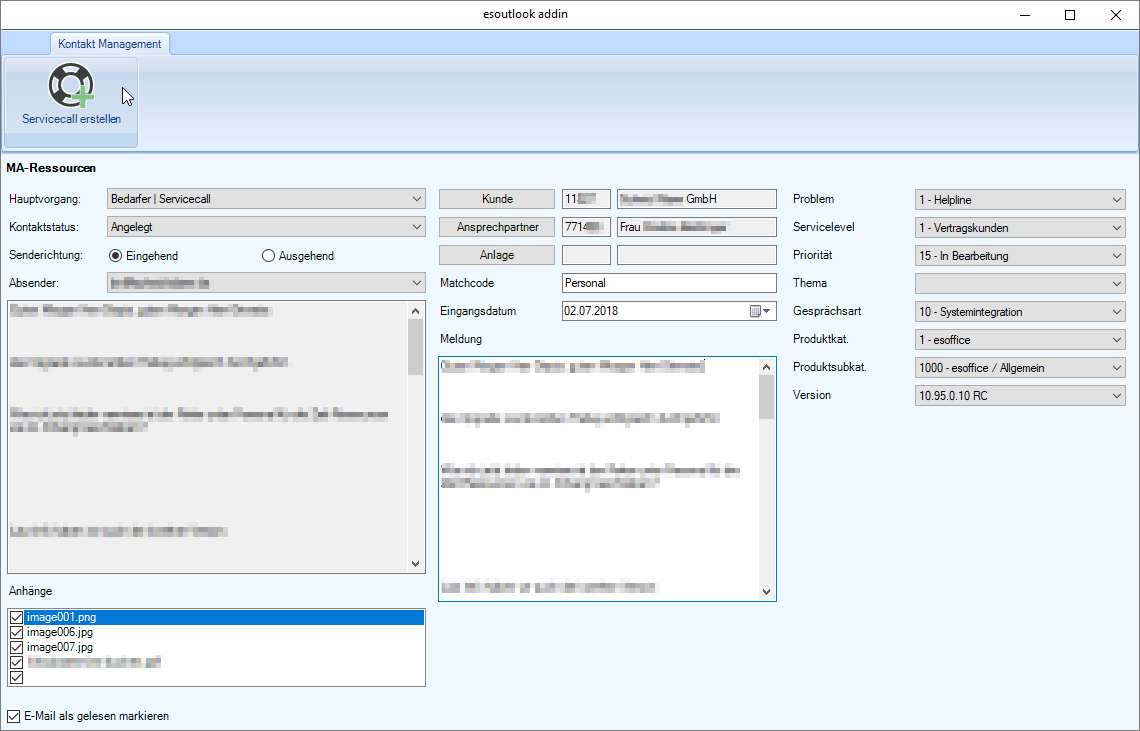Hier werden die Einsatzbereiche des Add-Ins erläutert
Kontakteinträge importieren
Um eine E-Mail als eserp Kontakteintrag zu importieren, gehen Sie wie folgt vor:
- Wählen Sie die gewünschte E-Mail aus
- Klicken auf den Outlook-Karteireiter ES2000
- Wählen Sie die Schaltfläche Kontakt
Das esOutlook-AddIn öffnet sich mit dem Kontakt Management.
Auf der linken Seite werden folgende Informationen zur E-Mail angezeigt:
- E-Mail Betreff
- Absender der E-Mail
- den Nachrichtentext
- Anhänge (falls vorhanden)
- Den Kontaktstatus (Entwurf, Angelegt, Erledigt) können Sie über die Combo-Box ändern.
- Unter Senderichtung kann markiert werden, ob es sich um eine eingehende oder ausgehende E-Mail handelt.
Auf der rechten Seite werden im Auswahlbereich Informationen zu den zugeordneten Vorgängen und Gesprächspartnern angezeigt.
Anhänge
Unter Anhänge finden Sie eine Liste mit allen angehängten Dateien. Möchten Sie die Dateien mit übertragen, so setzten Sie einfach einen Haken an die jeweilige Datei.
Bedenken Sie dabei: Größere Dateimengen benötigen mehr Zeit für das Übertragen. Bei langsamen Verbindungen sollten Sie also auf das Übertragen größerer Dateien verzichten.
Zuordnung von Vorgängen und Gesprächspartnern
Beim Öffnen einer E-Mail in dem esOutlook-AddIn wird bereits nach zugeordneten Vorgängen und Gesprächspartnern gesucht. Im Auswahlbereich werden dann, falls vorhanden, schon zugeordnete Vorgänge und Gesprächspartner angezeigt.
Wenn die E-Mail vom esOutlook-AddIn-Nutzer empfangen wurde, kann immer nur ein Gesprächspartner ausgewählt werden, da es immer nur einen Absender geben kann.
Sind Sie mit der vorgegebenen Auswahl nicht zufrieden, können Sie eigenständig nach Vorgängen und Gesprächspartner suchen.
Klicken Sie dazu auf die Schaltfläche Vorgang hinzufügen um nach Vorgängen zu suchen.
Weitere Möglichkeiten Vorgänge hinzuzufügen, finden Sie im Thema Vorgänge und Gesprächspartner zuordnen.
Um Gesprächspartner zu suchen und hinzuzufügen, klicken Sie auf die Schaltfläche Gesprächspartner auswählen.
Weitere Möglichkeiten Gesprächspartner hinzuzufügen, finden Sie im Thema Vorgänge / Gesprächspartner auswählen.
Selektierte entfernen
Über die Schaltfläche Selektierte entfernen können Sie Datensätze im jeweiligen Auswahlbereich löschen.
Kontakt übernehmen
Haben Sie mindestens einen Vorgang zugewiesen, so ändert sich der Status des Fensters, der Schaltfläche Kontakt übernehmen wird aktiv und Sie können den Kontakteintrag an das eserp übertragen.
Nach erfolgreichem Anlegen des Kontaktes wird eine entsprechende Meldung mit der Kontaktnummer angezeigt
Servicecall anlegen
Um eine E-Mail als eserp Servicecall zu importieren, gehen Sie wie folgt vor:
- Wählen Sie die gewünschte E-Mail aus
- Klicken auf den Outlook-Karteireiter ES2000
- Wählen Sie die Schaltfläche Servicecall
Das esOutlook-AddIn öffnet sich mit dem Kontakt Management.
Auf der linken Seite werden folgende Informationen zur E-Mail angezeigt:
- E-Mail Betreff
- Absender der E-Mail
- den Nachrichtentext,
- Anhänge (falls vorhanden)
- Den Kontaktstatus (Entwurf, Angelegt, Erledigt) können Sie über die Combo-Box ändern.
- Unter Senderichtung kann markiert werden, ob es sich um eine eingehende oder ausgehende E-Mail handelt.
Auf der rechten Seite werden im Auswahlbereich Informationen zu den zugeordneten Vorgängen und Gesprächspartnern angezeigt.
Anhänge
Unter Anhänge finden Sie eine Liste mit allen angehängten Dateien. Möchten Sie die Dateien mit übertragen, so setzten Sie einfach einen Haken an die jeweilige Datei.
Bedenken Sie dabei: Größere Dateimengen benötigen mehr Zeit für das Übertragen. Bei langsamen Verbindungen sollten Sie also auf das Übertragen größerer Dateien verzichten.
Zuordnung von Vorgängen und Gesprächspartnern
Beim Öffnen einer E-Mail in dem esOutlook-AddIn wird bereits nach zugeordneten Vorgängen und Gesprächspartnern gesucht. Im Auswahlbereich werden dann, falls vorhanden, schon zugeordnete Vorgänge und zugeordnete Gesprächspartner angezeigt.
Wenn die E-Mail vom esOutlook-AddIn-Nutzer empfangen wurde, kann immer nur ein Gesprächspartner ausgewählt werden, da es immer nur einen Absender geben kann.
Sind Sie mit der vorgegebenen Auswahl nicht zufrieden, können Sie eigenständig nach Vorgängen und Gesprächspartner suchen.
Klicken Sie dazu auf die Schaltfläche Vorgang hinzufügen um nach Vorgängen zu suchen.
Weitere Möglichkeiten Vorgänge hinzuzufügen, finden Sie im Thema Vorgänge und Gesprächspartner zuordnen.
Um Gesprächspartner zu suchen und hinzuzufügen, klicken Sie auf die Schaltfläche Gesprächspartner auswählen.
Weitere Möglichkeiten Vorgänge hinzuzufügen, finden Sie im Thema Vorgänge und Gesprächspartner zuordnen.
Selektierte entfernen
Über die Schaltfläche Selektierte entfernen können Sie Datensätze im jeweiligen Auswahlbereich löschen.
Kontakt übernehmen
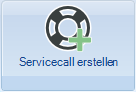
Haben Sie mindestens einen Vorgang zugewiesen, so ändert sich der Status des Fensters, die Schaltfläche Servicecall erstellen wird aktiv und Sie können den Servicecall an das eserp übertragen.
Nach dem erfolgreichen Anlegen des Servicecalls wird eine entsprechende Meldung mit der Servicecall-Nummer angezeigt.